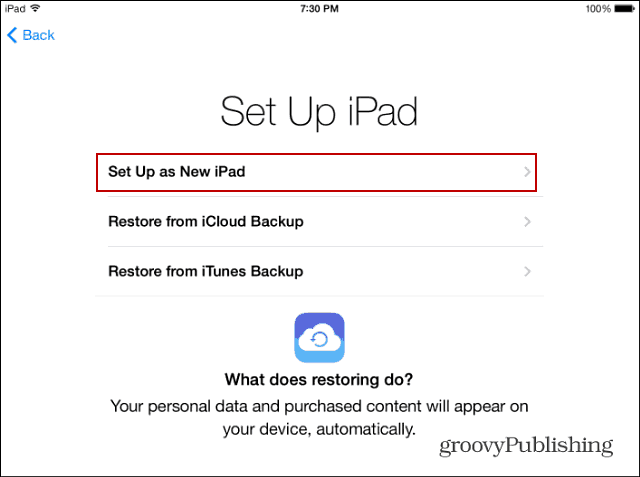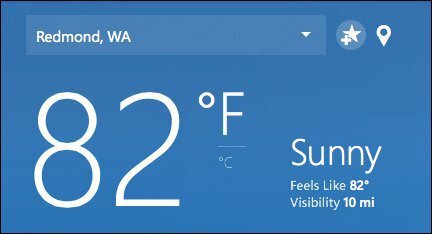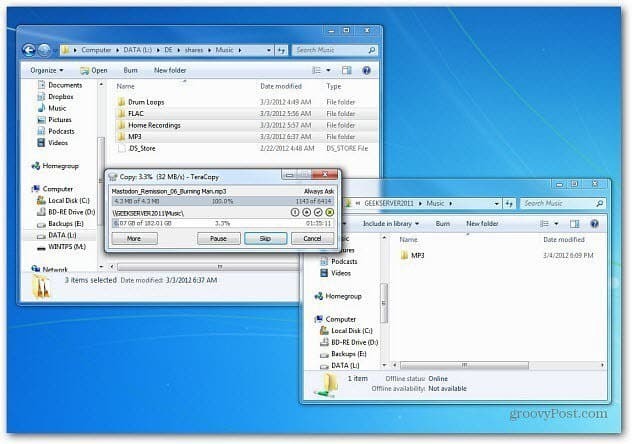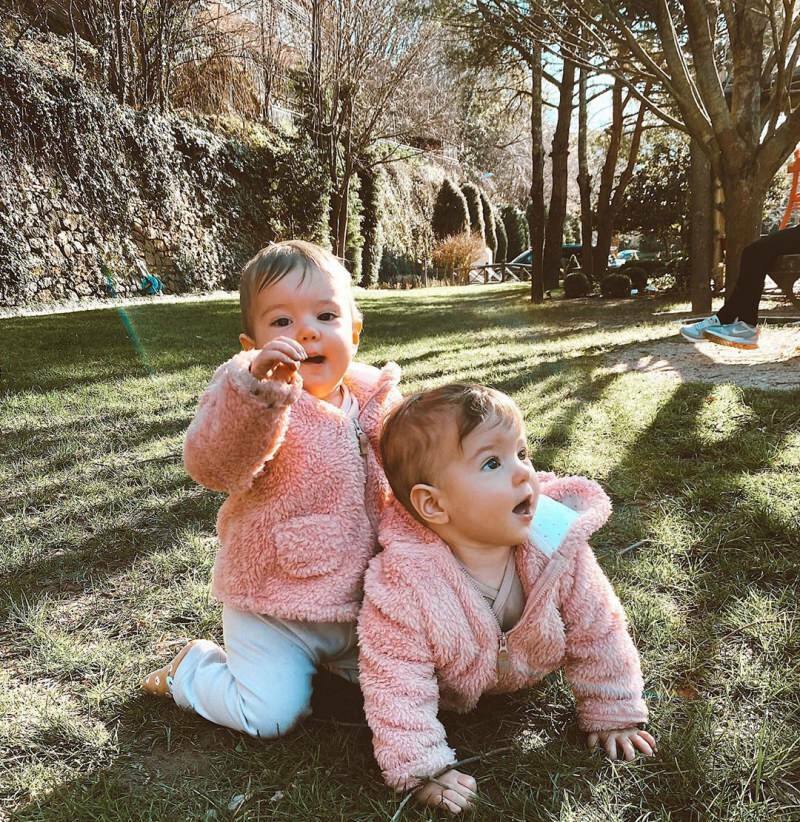Kaip ištrinti ir atkurti „iOS 7“ įrenginio gamyklinius nustatymus
Mobilus Obuolys / / March 19, 2020
Nesvarbu, ar parduodate „iPad“ ar „iPhone“, kuriame veikia „iOS 7“, ar tiesiog norite visiškai naujo starto, turėsite iš naujo nustatyti gamyklinius įrenginio nustatymus. Štai taip
Aš pagaliau gavau savo „iPad Mini“ su tinklainės ekranu paštu šiandien. Kai iš pradžių jį nustatiau, atgavau ankstesnę savo senojo „iPad 3“ atsarginę kopiją - atsarginę kopiją nuo šių metų sausio pradžios. Na, aš supratau, kad tada turėjau daugybę programų ir kitų duomenų, ir aš tikrai verčiau pradėsiu naujus.
Nesvarbu, ar norite atkurti „iOS 7“ įrenginį kaip naują, ar sunku išspręsti problemas, ar parduodate jį, norėsite jį atkurti į gamyklinius nustatymus.
Atkurdami atsarginę kopiją iš „iPad“, kurioje veikia „iOS 6“, į vieną veikia „iOS 7“ yra gana neskausminga procedūra, galų gale radau keletą įspėjimų. Atkurti iš „iPad 3“, esančią „iCloud“, prireikė nemažai laiko, o kai tai buvo padaryta, radau programas ir aplanko organizacijas, kurių net nenoriu. Dėl to visi esame kalti, atsisiuntus programą ar žaidimą, vieną kartą panaudojant, tada daugiau nebegalvojant.
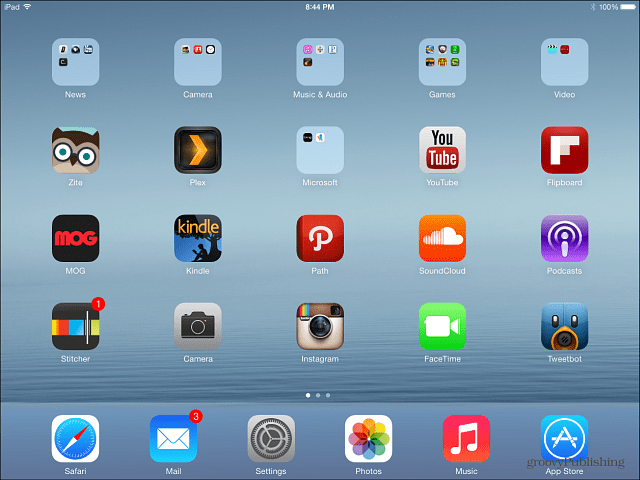
Taip pat turiu standartinį 16 GB modelį, ir viskas tiesiog užėmė per daug vietos. Laikas pradėti iš naujo.
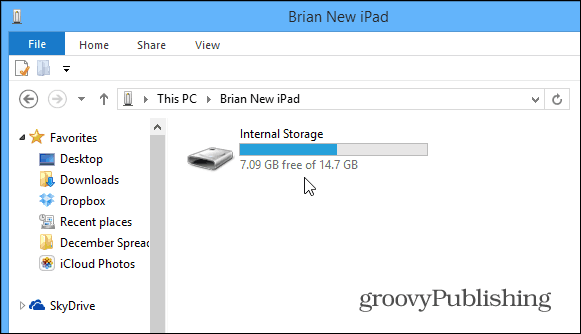
„IOS 7“ įrenginį nustatykite į gamyklinius nustatymus
Atkuriu „iPad Mini“ prie faktoriaus nustatymų, tačiau procesas yra praktiškai identiškas su kitais „iDevices“, kuriuose veikia „iOS 7“.
Pirmiausia eikite į Nustatymai> Bendrieji> Atkurti.
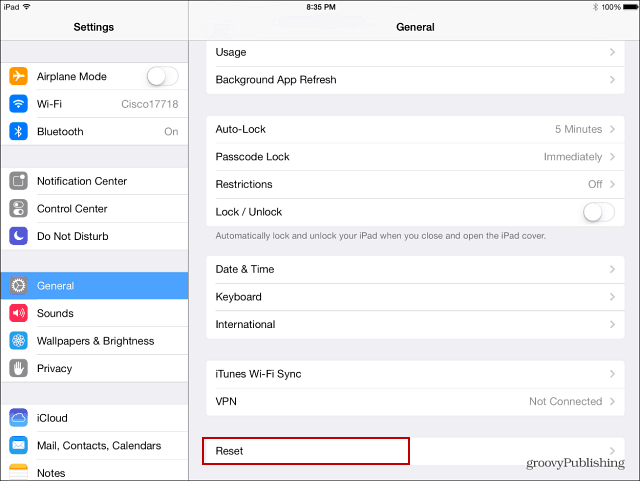
Tada kitame ekrane turėsite keletą parinkčių, kaip iš naujo nustatyti įvairius įrenginio aspektus. Kadangi noriu pradėti nuo nulio, pasirinkite Ištrinti visą turinį ir nustatymus.
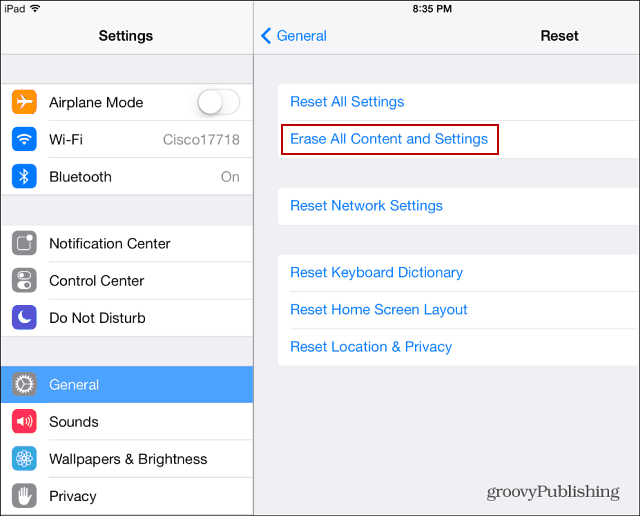
Tada būsite paraginti jūsų kodąir patvirtinimas, kad norite ištrinti įrenginį.
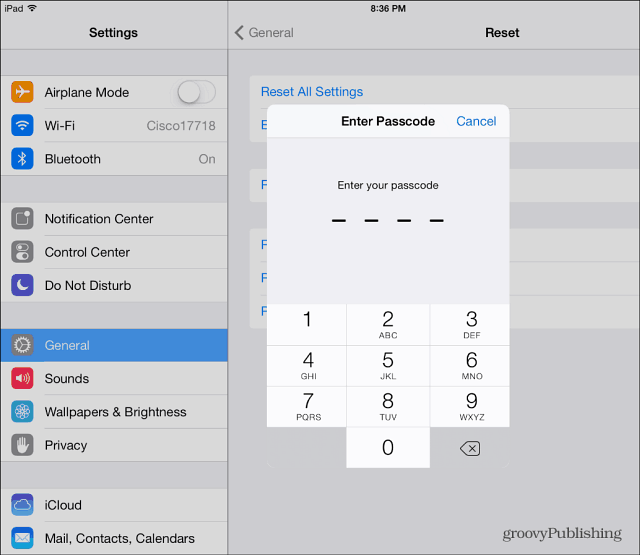
Tiesą sakant, jūsų to paprašys jūsų kodą du kartus. Tada turėsite įvesti „Apple ID“ slaptažodį. Akivaizdu, kad „Apple“ nori būti tikri, jog rimtai ketini imtis šių veiksmų. Tai taip pat prideda saugumo lygį. Jei kas nors griebtųsi jūsų prietaiso ir manytų, kad būtų gera mintis viską ištrinti. Jei jie turi jūsų kodą, galbūt jie neturi jūsų „Apple ID“ slaptažodžio.
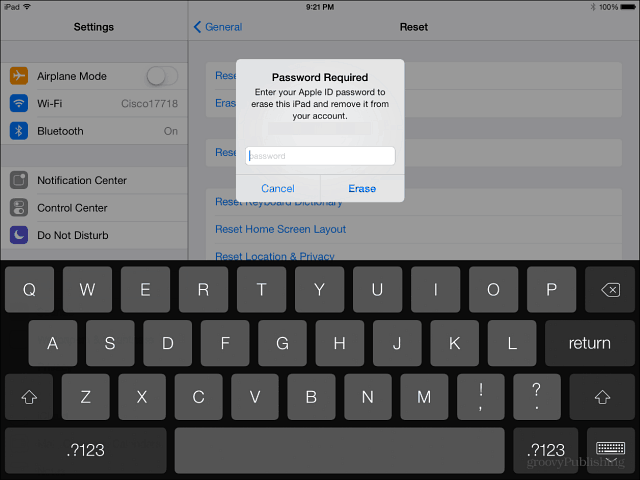
Jūsų įrenginys bus paleistas iš naujo, o kai jis grįš, turėsite dar kartą atlikti pradinį nustatymą - kalbą, vietos nustatymo paslaugas, prisijungti prie „WiFi“ ir kt. Kai pateksite į pradinį nustatymo ekraną, įsitikinkite, kad pasirinkote jį nustatyti kaip naują „iPad“ ar „iPhone“.